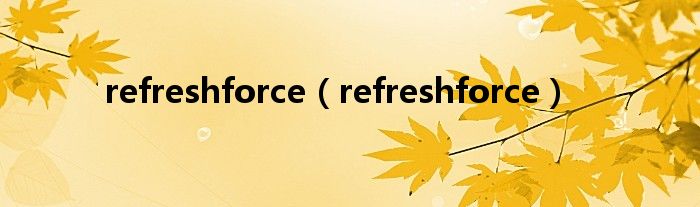
大家好,小讯来为大家解答以上的问题。refreshforce,refreshforce这个很多人还不知道,现在让我们一起来看看吧!
1、Windows系统默认的安全刷新率只有60Hz。
2、当显示器的刷新率为60Hz时,你会觉得眼睛不适,很难受。
3、因为这时你面前的显示器在以每秒60次的频率在闪动!!这对眼睛很不好,久了会严重影响视力。
4、所以,现在的显示器在800*600或1024*768下都能达到85Hz或者更高,这时,我们的眼睛就几乎感觉不到闪了,这时画面清晰稳定,当然,对眼睛也十分有好处。
5、那么,我们怎样调节显示器刷新率呢?很简单,在桌面空白处点击鼠标右键,选择“属性”,这时会弹出一个对话框,然后选择“设置”标签,你会看见当前的显示器分辨率和色深。
6、然后点击“高级”,又会弹出对话框,选择其中的“监视器”标签,你就能看见可爱的刷新率设置的下拉菜单了,自己看着办吧。
7、在CS里,有一个可笑的bug,那就是在openGL模式下,CS的默认显示刷新率被锁定为60Hz!无论你用的是什么分辨率,那可恶的显示器总会闪个不停……现在说到垂直同步了,所谓垂直同步就是指显卡输出的画面和显示器的垂直刷新率同步。
8、也就是说,当你打开垂直同步时,无论你的显卡多么强劲,你玩CS时的FPS永远只能最高达到可怜的60……因为CS的这个bug限制了显示器的刷新率,而显示器的刷新率又限制了显卡输出的最高FPS值。
9、那么又有人问了,既然垂直同步打开后会限制FPS值,那么我们把它关了得了!对,所以就有不少朋友为了追求高的FPS值而关闭了垂直同步。
10、但是我要告诉大家的是,这样并不是真实的FPS值,也就是说,你关闭垂直同步后,使用CS命令:cl_showfps1看到的FPS值并不真实,你得到的99或100的FPS值并不真实的,因为显示器限制了你的显卡输出的信号,这时你看到的画面依旧闪个不停,很不稳定,因为显示器的刷新率根本上还是原始的60Hz!!!那么,今年我们要做的就是突破这个限制,也就是说我们既要打开垂直同步以获得优质稳定的画面,又要有高的FPS值!怎样做到这点呢?首先,我要跟所有使用Geforce2系列显卡的朋友说声“恭喜”,因为这部分朋友所要做的很简单,因为Nvidia这个系列的显卡有个特点,能支持既打开垂直同步而在CS等游戏里的FPS不受限制的功能。
11、具体设置步骤如下:打开显卡的属性设置对话框,只要你安装了Nvdia的公版驱动,你就能找到“性能和质量设置”这栏,在“3D平滑处理”选项下选择“由程序自动控制”。
12、然后在“openGL设置”栏里将“垂直同步”设置成“默认为打开”。
13、一切ok了,当然,为了更高的FPS值,建议选择16bit色深以及快速线性过滤。
14、这样设置以后,进入CS,你会发现画面稳定流畅,而FPS值也是100,当然,我是指如果你关闭垂直同步能达到100,那么这样设置后才能达到100,如果你的机器在垂直同步关闭的情况下都无法达到100,那么我建议大家一起为你的机器默哀3分钟,呵呵。
15、另外,使用Windows98的朋友们大多不用担心这个问题,如果你用的是Windows2000或WindowsXP甚至是Windows2003Server的话,你就要听好了。
16、也许因为CS设计时还没出现这些新系统吧,CS在这些系统下工作时,刷新率就是个急待解决的问题了。
17、不过不用担心,大家可以下载一个叫Refreshforce的软件,这个软件能锁定任何基于openGL的游戏时的刷新率!!当然,这个软件的优先级是高于CS的。
18、这个软件是个绿色软件,解压后无须安装。
19、当然,如果你去驱动之家下载了omega版的驱动程序,那么里面就有这个工具。
20、运行这个软件后,点击“AutoPopulate”就能看见很多不同的分辨率了,那么相对应的分辨率那行的最有边就是刷新率了,自己改吧,呵呵。
21、该好后确定退出,然后去显卡的设置里将垂直同步打开就ok了!如果配合你所知道的优化软件以及特有的CS优化方法,那么效果会更好。
22、我要强调的一点是,打开垂直同步后,你会觉得你的移动速度,枪的弹道散射程度都有很大改善,呵呵,大家去适应一下吧,但我敢肯定的是,这些设置一定能够帮助大家体会到真正的行云流水搬的CS的!!。
本文到此分享完毕,希望对大家有所帮助。
